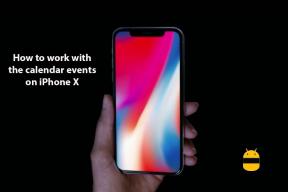Controleer welke apps uw batterij snel leegmaken op Android
Gemengde Berichten / / August 04, 2021
Advertenties
Android-telefoons hebben altijd grote batterijen in vergelijking met iPhones. Dit komt doordat het Android-besturingssysteem behoorlijk veel energie verbruikt en een kleine batterij in een Android-apparaat niet voldoende is voor een volledige dag opladen. De meeste Android-telefoons hebben tegenwoordig een batterijcapaciteit van ongeveer 4.000 mAh. Toch kan zelfs dat lijken laag voor sommige gebruikers als ze een aantal buggy of stroomverslindende applicaties op uw Android hebben geïnstalleerd smartphone.
Als je altijd op zoek bent naar de oplader van je telefoon of tablet, ondanks dat je een redelijk grote batterij hebt op uw Android-apparaat, moet u controleren welke applicatie of service uw batterij leeg laat lopen. Android heeft standaard een batterijscherm dat het batterijgebruik van apps, systeemservices en zelfs hardware weergeeft in termen van percentage sinds de laatste volledige lading. Dus als u merkt dat een bepaalde toepassing of service veel van uw batterij leegraakt, kunt u die toepassing verwijderen of die service uitschakelen om het probleem met het leeglopen van de batterij op te lossen. Maar hoe krijg je toegang tot het batterijgebruiksscherm op je Android-apparaat? Dat is wat we hier in dit artikel zullen zien. Dus zonder verder oponthoud, laten we erop ingaan.
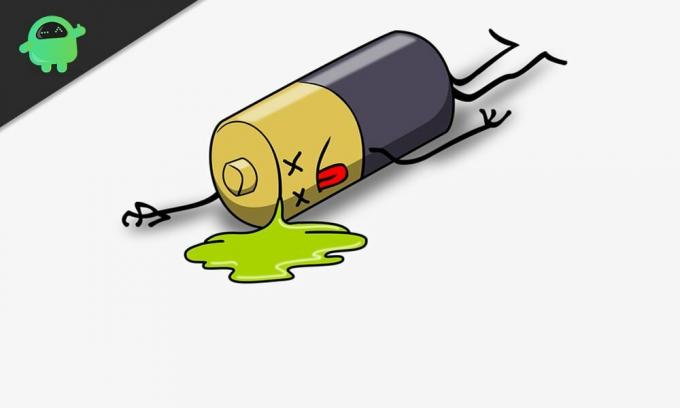
Hoe kan ik zien welke applicaties de batterij van een Android-telefoon of -tablet leegmaken?
Verschillende Android-OEM's gebruiken verschillende gebruikersinterfaces voor hun Android-apparaten. Maar de toegangsprocedure voor het batterij-informatiescherm is vergelijkbaar in bijna alle gebruikersinterfaces. Bovendien maakt het batterij-informatiescherm deel uit van het Android-besturingssysteem. De informatie is dus toegankelijk op alle Android-apparaten.
Advertenties
Hoe open ik het scherm voor batterijgebruik?
We laten u zien hoe u het batterijgebruiksscherm op een Oneplus-apparaat kunt openen voor referentiedoeleinden. Maar het proces zal ook enigszins vergelijkbaar zijn met andere Android-smartphones of -tablets.
- Open "Instellingen" op uw Android-smartphone of -tablet.
- Scroll en vind de batterij-optie hier. Zodra je het hebt gevonden, tik je erop. Als u de batterijoptie niet rechtstreeks in het menu Instellingen kunt vinden, is deze verborgen onder een ander submenu. Klik in dat geval op de zoekbalk in het menu Instellingen en typ "batterij". In de resultaten ziet u de batterijoptie. Tik erop en u komt in het gedeelte met batterij-instellingen.

- Tik hier op de gedetailleerde gebruiksdetails en u ziet een gedetailleerd rapport over uw batterijgebruik door verschillende apps, systeemservices en zelfs hardwarestukken. Het rapport toont het batterijgebruik in termen van percentage, en de evaluatie wordt gebaseerd op uw gebruik sinds de laatste keer dat uw batterij volledig is opgeladen.

Als u uw apparaat onlangs heeft opgeladen, heeft het geen zin om het batterijgebruik te controleren. De ideale manier om het batterijgebruik te controleren, is door het apparaat tot 100% op te laden en het vervolgens te laten ontladen tot een zo laag mogelijk aantal (mogelijk tussen 1% -5%). Omdat het batterijgebruik pas wordt bijgehouden nadat deze volledig is opgeladen, heeft het ook geen zin om de telefoon halverwege op te laden en te controleren. Mogelijk krijgt u informatie over welke app uw batterij het meest heeft gebruikt, maar u krijgt geen goede informatie over het scherm op tijd van uw apparaat.
Zodra u de apps en services met een percentage van de batterij leegloopt, kunt u op deze apps en services tikken voor meer gedetailleerde informatie over het gebruik. Zoals hierboven vermeld, hebben verschillende Android-telefoons verschillende gebruikersinterfaces en hier, door op gebruiksdetails te tikken, werden de resultaten onthuld, maar met een Samsung Android-apparaat, heeft u "Batterijgebruik". Als u daarop tikt, krijgt u gedetailleerde gebruiksinformatie van alle apps en Diensten.

Advertenties
Voordien konden verschillende applicaties van derden de toestemming van de batterijstatistieken gebruiken om toegang te krijgen tot aanvullende details over het batterijverbruik. Maar met recente Android-updates heeft Google deze toestemming ingetrokken, en nu krijgen we alleen nog maar de Android-pagina met batterijdetails. Als je een geroot Android-apparaat hebt, kun je verschillende batterijapplicaties gebruiken om je aanvullende informatie over het batterijgebruik te geven. Maar het rooten van een Android-telefoon heeft zijn eigen problemen. Daarom raden we je aan om je telefoon niet te rooten om je batterijgebruik te controleren. Maar als je al een geroot apparaat hebt, ga dan voor apps zoals "Better Battery Stats" die root gebruiken toegang op uw telefoon om alle details over het batterijgebruik van uw Android-smartphone of tablet.
Er zijn nog steeds enkele apps die u aanvullende batterij-informatie geven, zelfs zonder uw Android-apparaat te rooten, maar de geloofwaardigheid van deze details kan niet worden geverifieerd. Aangezien Google nu de meeste batterijgerelateerde machtigingen beheert, is de informatie die u van applicaties van derden ontvangt mogelijk onjuist.
Hardware- en systeemservices:
Nogmaals, wanneer u uw batterijgebruik controleert, ziet u alleen welke apps het meeste van uw batterij gebruiken. U krijgt de informatie over het batterijgebruik van uw hardware en systeemservices niet te zien. Om dat stukje informatie te bekijken, moet u meer opties selecteren. Zodra u op de pagina bent met informatie over het batterijgebruik, ziet u een pictogram in de rechterbovenhoek van uw scherm. Tik op dat pictogram en je ziet de optie 'Volledig apparaatgebruik weergeven'. Tik erop en het batterijgebruik van het systeem en de hardwareservices wordt op uw scherm weergegeven.
Advertenties

Hier ziet u uw apps en niet-app-gerelateerd batterijgebruik. U ziet zaken als scherm, wifi, mobiele stand-by, Android-systeem, Android OS, Google Play-services, systeem-gebruikersinterface en meer.

Laten we eens kijken waar deze services over gaan.
Scherm- Telkens wanneer u uw Android-apparaat gebruikt, communiceert u met uw scherm en wordt het ingeschakeld. Al het stroomverbruik van uw scherm en de achtergrondverlichting worden weergegeven in dit gedeelte van de pagina met batterijgebruik. Als u hier een alarmerend hoog aantal ziet, kunt u dit verminderen door de helderheid tijdens gebruik te verlagen. U moet ook eventuele displaygerelateerde effecten inschakelen en kijken of dat het aantal verlaagt.
Wifi- Als je de gewoonte hebt om wifi altijd aan te zetten, dan zie je er een groot nummer naast staan. Het batterijverbruik door de WiFi-module is hetzelfde wanneer deze is aangesloten en wanneer dat niet het geval is. Als het niet is aangesloten, is het constant op zoek naar een netwerk om verbinding mee te maken. Dat heeft op zijn beurt een klap op uw batterij. Houd er een gewoonte van om de wifi uit te schakelen wanneer u deze niet gebruikt om verbinding te maken met een netwerk.
Mobiele stand-by Het toont het batterijgebruik van mobiel gebruik op uw smartphone of tablet. Als u zich in een gebied bevindt waar het apparaat constant moeite heeft om een netwerk te onderhouden, zult u bij deze service ook een hoog batterijgebruik zien.
Android-systeem Het vertegenwoordigt het batterijgebruik door zaken als Instellingen, Bluetooth-apparaten en meer. Het houdt geen rekening met het batterijgebruik door het besturingssysteem. Het houdt alleen rekening met de verschillende services die actief worden gebruikt op een Android-apparaat.
Android OS- Alle processen die op de voorgrond of achtergrond van het apparaat worden uitgevoerd, werken met het besturingssysteem. Dit resulteert op zijn beurt in batterijgebruik door het besturingssysteem.
Google Play-services Google Play-services zijn een noodzaak voor een Android-apparaat. Het zorgt ervoor dat alle services met betrekking tot Google Account Manager, Google Services Framework, Google Backup Transport en meer probleemloos werken op uw Android-apparaat. In het verleden heeft Google Play Services zich schuldig gemaakt aan verschillende problemen met het leeglopen van de batterij, maar Google lijkt dit te hebben verholpen met nieuwe Android-updates. Maar als u een Android-apparaat gebruikt, is Google Play-services mogelijk ook de oorzaak van het probleem met het leeglopen van de batterij. Werk in dat geval Google Play-services op uw apparaat bij naar de nieuwste versie en u zou goed moeten zijn.
Dus nu weet u hoe u apps en al het andere met betrekking tot batterijgebruik op uw Android-smartphone of -tablet kunt controleren. Als je vragen of opmerkingen hebt over dit artikel, reageer dan hieronder en we nemen contact met je op. Bekijk ook zeker onze andere artikelen over iPhone tips en trucs,Android-tips en -trucs, PC tips en trucs, en nog veel meer voor meer nuttige informatie.
Advertenties De Koreaanse smartphonefabrikant Samsung heeft over de hele wereld een solide reputatie als organisatie die...
Advertenties De Ulefone Metal Smartphone is een van de zeer krachtige toestellen die dit jaar op de markt is gebracht. Het komt met…
Advertenties Hier zullen we u begeleiden over het inschakelen van ontwikkelaaropties en USB-foutopsporing op Mi 4s. Als…